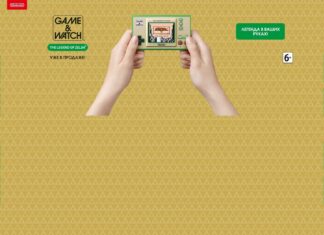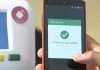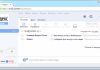Досить часто при підключенні до інтернету можна бачити повідомлення «невизначена мережу без доступу до інтернету».
Очевидно, воно свідчить про те, що підключитися до всесвітньої мережі на даний момент неможливо.
Причому таке повідомлення можна бачити як при підключенні безпосередньо, через кабель, так і при підключенні через wifi. Не залежить його поява і від того, використовується чи ноутбук або ж повноцінний ПК.
Більш того, воно може виникати і при підключенні через телефон або планшет. Тому було б корисно розібратися, чому виникає така помилка і що з нею можна зробити.
Невизначена мережу без доступу до інтернету
Всі безліч порад ми розділимо на дві категорії – коли система пише таке повідомлення при підключенні безпосередньо і при підключенні через wifi.
Рішення. При підключенні безпосередньо
В такому випадку помилка буде виглядати наступним чином.

Повідомлення «невизначена мережа» при спробі підключення до інтернету
Взагалі, якщо ви використовуєте пряме підключення, то найбільш поширеною причиною такої проблеми є неполадки на стороні провайдера.
Перевірити це дуже просто – якщо ви не змінювали ніяких налаштувань, і якийсь час тому все відмінно працювало, значить, причина в цьому.
Також це можна перевірити шляхом підключення кабелю до іншого пристрою або через роутер – якщо проблема не буде усунена причина не в цьому.
Але якщо все-таки в цьому, спосіб її вирішення всього один і полягає він в тому, щоб зателефонувати до свого провайдера і викликати спеціаліста додому.
Неправильні параметри IPv4
Ще однією досить поширеною причиною такої проблеми у системах Windows є збій параметрів протоколу IPv4. Щоб виправити цю проблему, необхідно зробити наступне:
- Зайти в «Центр управління мережами і загальним доступом». Робиться це дуже просто – потрібно клікнути правою кнопкою миші на піктограмі підключення до мережі в панелі швидкого запуску. Після цього вибрати бажаний пункт.
Виглядає все це так, як показано на рисунку.

Пункт «Центр управління мережами і загальним доступом» через панель швидкого доступу
- Вибираємо пункт «Зміна параметрів адаптера» з лівого боку відкритого вікна.
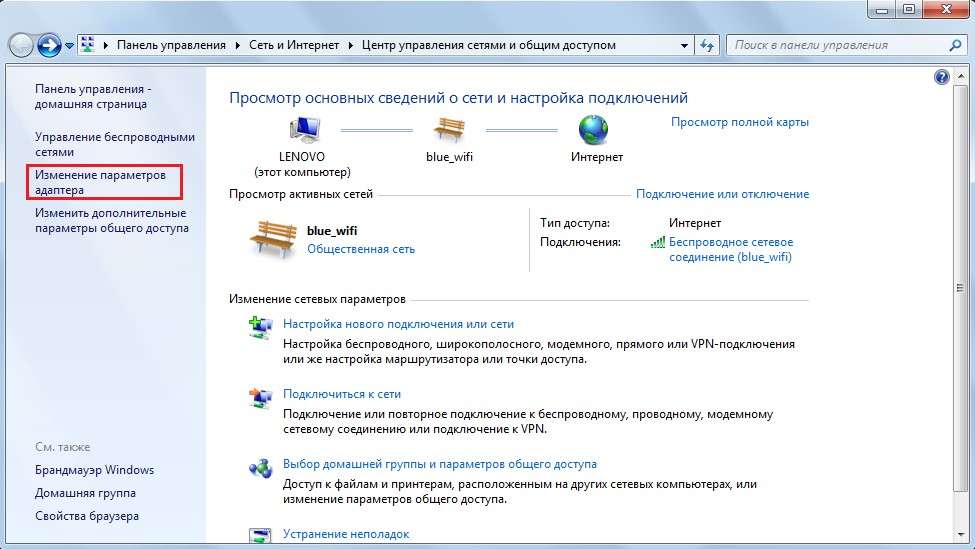
Пункт «Зміна параметрів адаптера» в «Центрі управління мережами і загальним доступом»
- Натискаємо правою кнопкою миші на своєму підключенні і вибираємо пункт «Властивості».
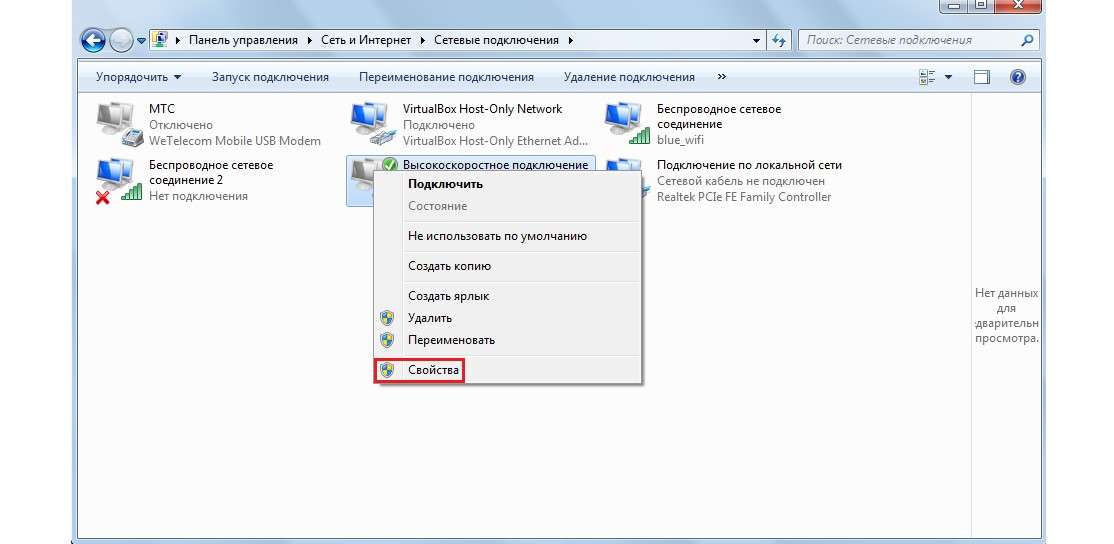
Пункт «Властивості» на високошвидкісному підключенні
- Відкривається вікно, показане на малюнку А. Там необхідно вибрати пункт «Протокол Інтернету версії 4 (TCP/IPv4)» (він виділений червоним кольором) і натиснути кнопку «Властивості» (виділено зеленим). Після цього відкриється вікно такого вигляду, як показано на малюнку Б.
Необхідно переконатися, що на пунктах автоматичного одержання даних (вони виділені жовтими рамками) стоять галочки. У більшості випадків повинно бути саме так. Але на цьому етапі було б корисно взяти в руки свій договір з провайдером.
Цілком можливо, провайдер вимагає, щоб там були якісь особливі дані. В такому випадку необхідно поставити галочки в полях, виділені синім кольором, і вписати дані з договору поля з таким же кольором. Після всіх маніпуляцій слід натиснути кнопку «ОК».
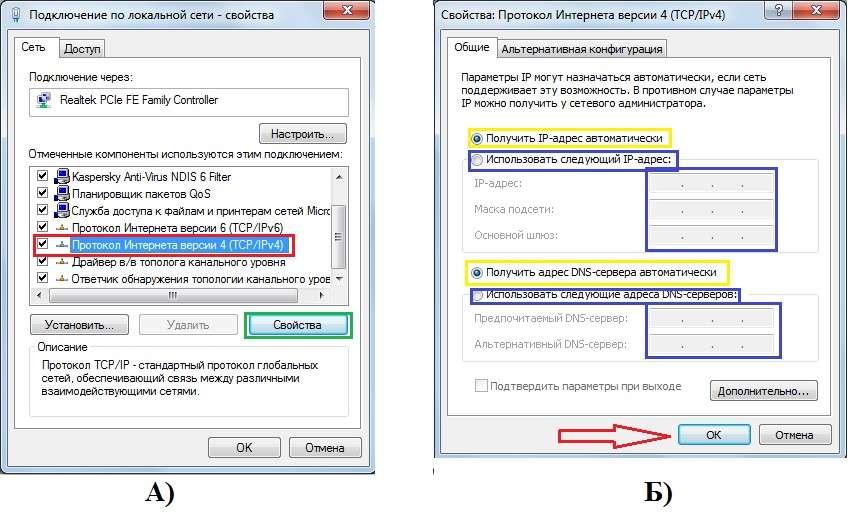
Вікна налаштувань підключення по IPv4
Якщо і зараз нічого не підключається, можна спробувати перезавантажити комп’ютер. Не допомагає? Йдемо далі!
Проблеми з TCP/IP
Також причиною виникнення вищеописаною помилки можуть стати збої в налаштуваннях протоколу TCP/IP.
Найефективніший спосіб виключити цей варіант полягає в тому, щоб просто скинути всі ці налаштування.
Робиться це наступним чином:
- Запускаємо командний рядок від імені адміністратора. Зробити це легше всього за допомогою наступної послідовності дій:
- Відкриваємо меню «Пуск» (на малюнку виділено червоним кольором);
- Натискаємо «Всі програми», знаходимо там папку «Стандартні» (показана помаранчевої рамкою);
- На пункті «Командний рядок» (виділено зеленим кольором) натискаємо правою кнопкою миші;
- Вибираємо пункт «Запуск від імені адміністратора» (виділено синім кольором).
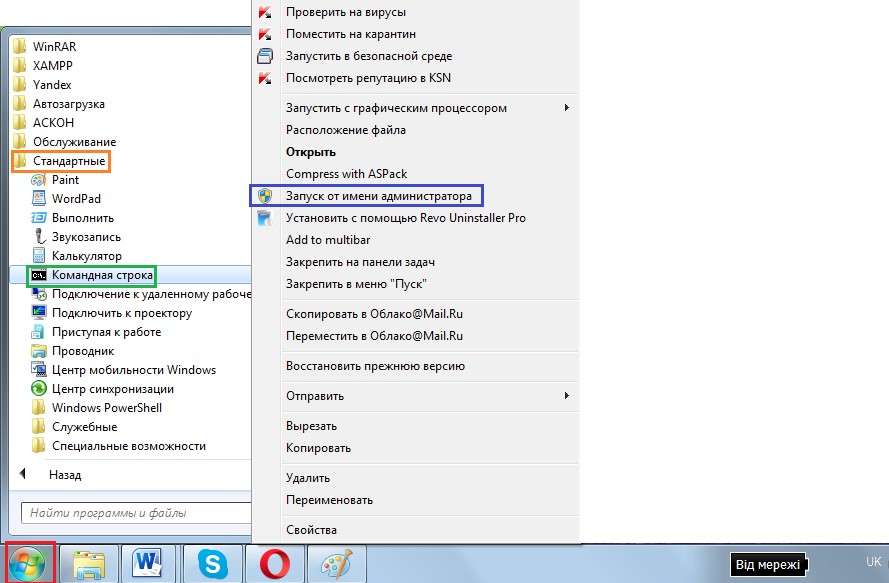
Послідовність дій для запуску командний рядок від імені адміністратора
- Пишемо там наступне: «netsh int ip reset resetlog.txt» так як показано на малюнку. Натискаємо Enter і перезавантажуємо комп’ютер.
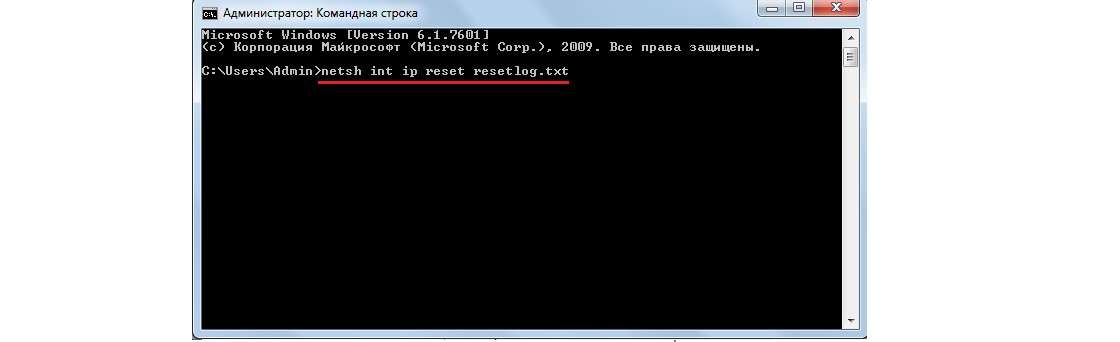
Введення команди «netsh int ip reset resetlog.txt» в командний рядок
Якщо такий спосіб з якихось причин виконати не вдається, можна завантажити спеціальну утиліту для скидання налаштувань TCP/IP за адресою support.microsoft.com/kb/299357.
Після скачування її досить лише запустити, програма все зробить сама.
Проблеми з DHCP
Щоб перевірити цей варіант, слід запустити командний рядок способом, описаним вище і написати там «ipconfig».
Якщо біля напису «Основний шлюз» (на малюнку вона підкреслена) буде написано «169.254.[будь-яке число].[будь-яке число]», швидше за все, проблема саме в DHCP.

Рядок «Основний шлюз» у вікні «ipconfig»
Щоб виправити цю проблему, робимо наступне:
- Заходимо в диспетчер пристроїв. Для цього в меню «Пуск» запускаємо «Панель управління» (синім кольором показана на малюнку). Після цього в рядку пошуку (виділено червоним) пишемо «Диспетчер пристроїв».
Запускаємо той, біля якого написано «Оновлення драйверів пристроїв» (виділено зеленим).
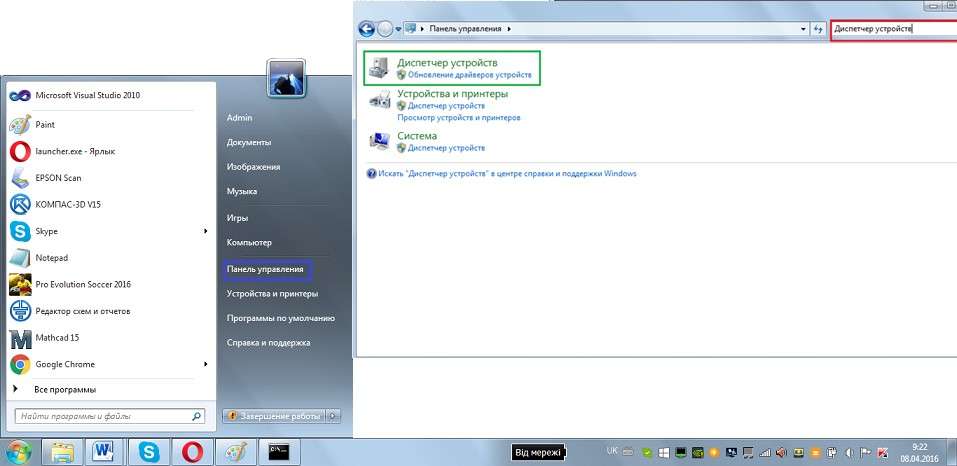
Вхід в «Диспетчер пристроїв» через «Панель управління»
- В диспетчері знаходимо пункт «Мережеві адаптери» (на малюнку він підкреслять), на своєму (там можуть бути додаткові – віртуальні, але на віртуальних зазвичай написано «Virtual») натискаємо правою кнопкою миші і вибираємо пункт «Властивості» (виділено червоним).
У меню, переходимо на вкладку «Додатково», знаходимо в списку пункт «Мережевий адресу» і в полі «Значення» (виділено синім) пишемо будь-16-розрядну цифру на 12 знаків. Можна написати таку, як показано на рисунку. Натискаємо «ОК».
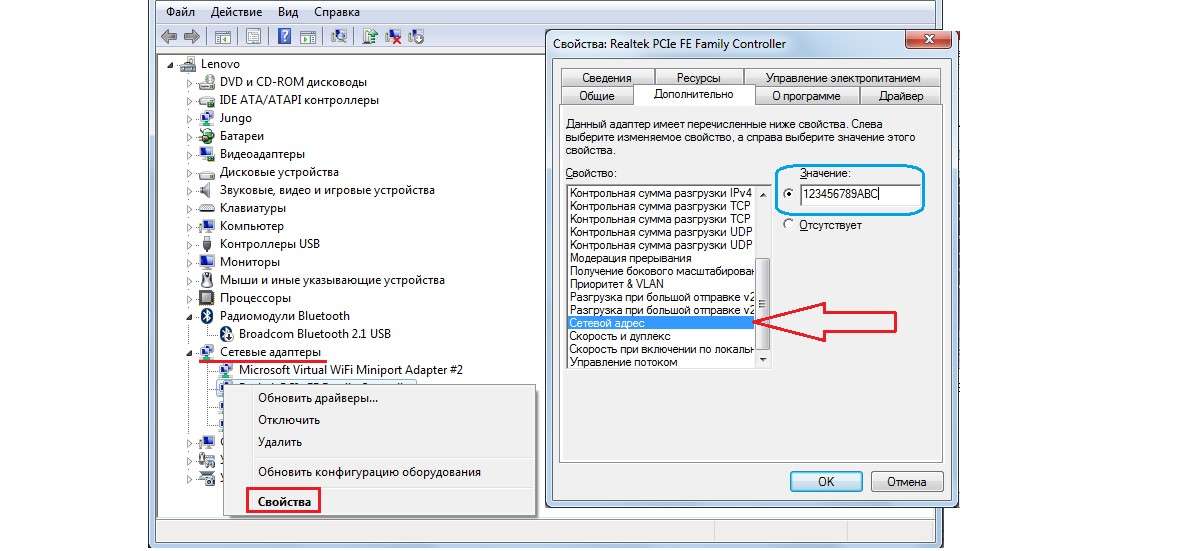
Налаштування значення мережевого адаптера через диспетчер пристроїв
- Відкриваємо ” командний рядок вищеописаним способом і там пишемо «ipconfig /release», натискаємо Enter, потім «ipconfig /renew» і знову Enter.
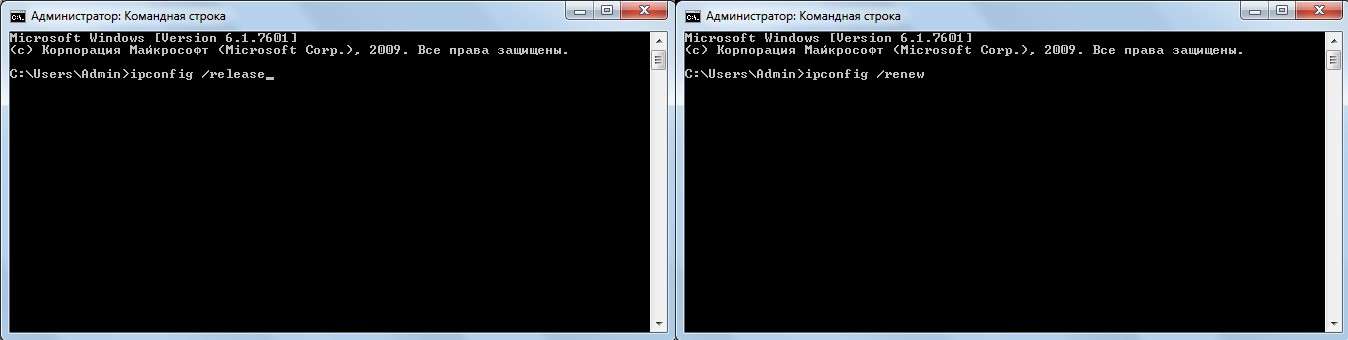
Введення команд ipconfig /release» і «ipconfig /renew» в командний рядок
- Перезавантажуємо комп’ютер.
Якщо все це не допомагає, залишається одне – дзвонити оператору і просити допомоги.
Рішення. При підключенні через роутер
В даному випадку причин може бути безліч, але перевірити, чи дійсно проблема в роутері, дуже просто.
Для цього кабель інтернету з наконечником RJ45 потрібно вилучити з роутера і підключити до комп’ютера безпосередньо.
Якщо таким чином інтернет з’являється, значить, проблема дійсно в роутері. Можливо, щось не так з його налаштуваннями.
Щоб виключити цей варіант, краще всього просто скинути всі налаштування.
Для цього на зворотному боці пристрою необхідно знайти спеціальний роз’єм, який виглядає так, як показано на рисунку.
На деяких роутерах біля нього написано «Reset», тоді знайти цей роз’єм не складе ніякої праці.
У нього потрібно просунути голку, сірник або щось на зразок цього, цим предметом натиснути на кнопку, яка розташовується усередині, і протримати її в такому стані кілька секунд.
Після цього можна знову спробувати підключитися і заново налаштувати роутер.

Кнопка скидання налаштувань на роутері
Що ще ми можемо зробити, так це оновити драйвера wifi адаптера. Для цього заходимо в диспетчер пристроїв способом, описаним вище.
Тільки в розділі «Мережеві адаптери» необхідно вибрати той, у назві якого буде фігурувати напис «wifi».
Натискаємо на нього правою кнопкою миші і вибираємо пункт «Оновити драйвери…», після чого слідуємо інструкціям провідника.
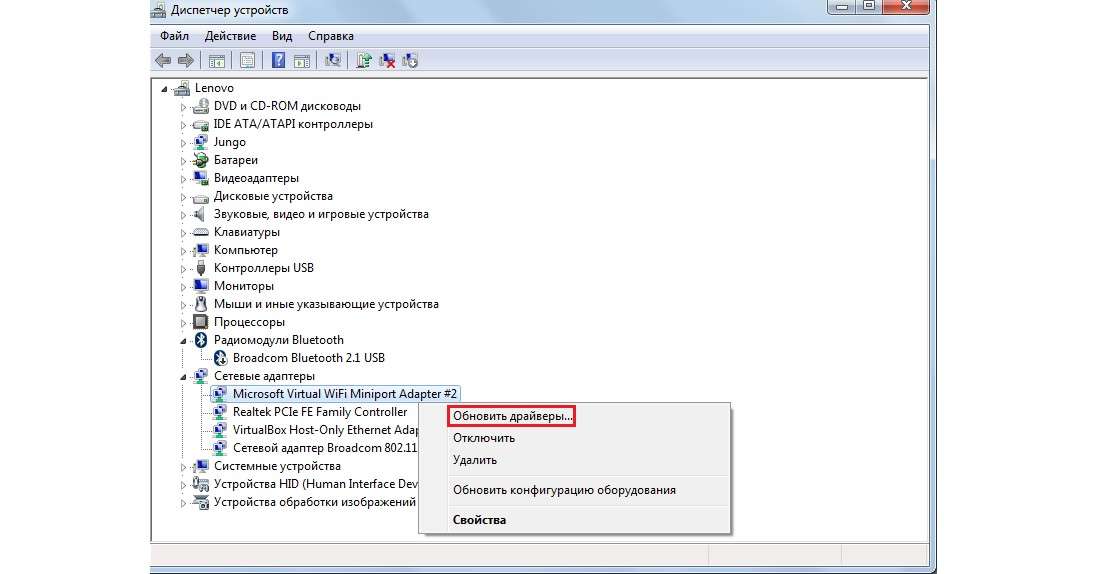
Оновлення драйверів wifi адаптера через диспетчер пристроїв
В принципі, це все, що ми можемо зробити в такому випадку. Якщо все це не допомагає, знову телефонуємо до свого провайдера і добиваємося візиту фахівця.
Наочно причини виникнення такої помилки та шляхи її усунення показані у відео нижче.
Мережа без доступу до Інтернету (невизначена мережа)
Невизначена мережу без доступу до інтернету — Що робити?

















![[Огляд] Xiaomi MiJia M365 – відмінний [електросамокат] від надійного китайського виробника](http://web-city.org.ua/wp-content/uploads/2018/01/P1160682_1-218x150.jpg)













![[DNS probe finished no Internet] Як виправити помилку?](http://web-city.org.ua/wp-content/uploads/2018/01/1-42-218x150.jpg)